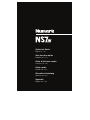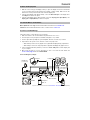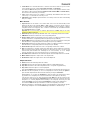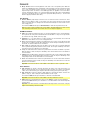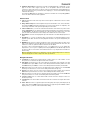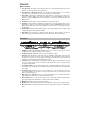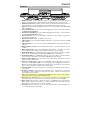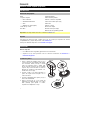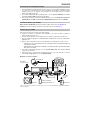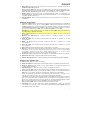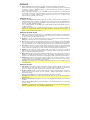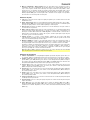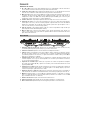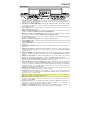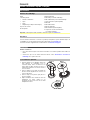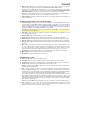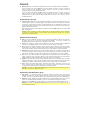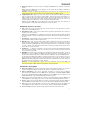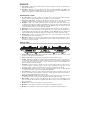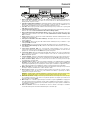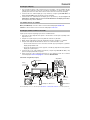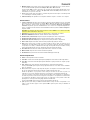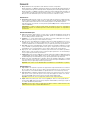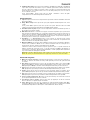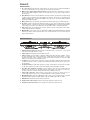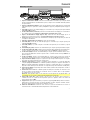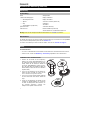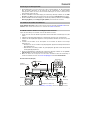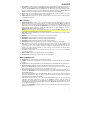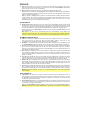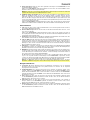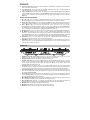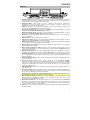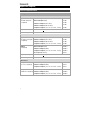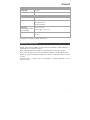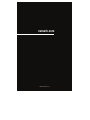Numark NS7III Schnellstartanleitung
- Kategorie
- Audiomischer
- Typ
- Schnellstartanleitung
Dieses Handbuch ist auch geeignet für
Seite laden ...
Seite laden ...
Seite laden ...
Seite laden ...
Seite laden ...
Seite laden ...
Seite laden ...
Seite laden ...
Seite laden ...
Seite laden ...
Seite laden ...
Seite laden ...
Seite laden ...
Seite laden ...
Seite laden ...
Seite laden ...
Seite laden ...
Seite laden ...
Seite laden ...
Seite laden ...
Seite laden ...
Seite laden ...
Seite laden ...
Seite laden ...
Seite laden ...
Seite laden ...
Seite laden ...
Seite laden ...
Seite laden ...
Seite laden ...
Seite laden ...
Seite laden ...

34
Schnellstart-Anleitung (Deutsch)
Einführung
Lieferumfang
NS7III
2 Plattenteller-Baugruppen
• Aluminumplattenteller
• Slipmat
• Vinyl
• 45 RPM Adapter (angebracht)
Spindelschraube
Inbusschlüssel
Anzeigeeinheit
Display-USB-Kabel
Display-Stromkabel
Serato DJ™ Software (Download)
USB-Kabel
Stromkabel
Schnellstart-Anleitung
Benutzerhandbuch (Download)
Sicherheitshinweise und Garantieinformationen
Wichtig: Laden Sie das komplette NS7III Benutzerhandbuch von numark.com herunter.
Kundendienst
Für aktuelle Informationen zu diesem Produkt (Systemanforderungen, Informationen zur Kompatibilität
usw.) und zur Produktregistrierung besuchen Sie numark.com.
Um weitere Unterstützung zu Ihrem Produkt zu erhalten, besuchen Sie numark.com/support.
Setup
Vor Inbetriebnahme:
• Lesen Sie vor Inbetriebnahme des NS7III bitte Sicherheitshinweise und Garantieinformationen durch.
• Prüfen Sie nach, ob alle unter Einführung > Lieferumfang aufgeführten Teile vorhanden sind.
1. Montieren Sie die Plattenteller
1. Nehmen Sie den NS7III aus der Verpackung.
Entfernen Sie beide Plattentelleraufbauten aus
der Verpackung (diese befinden sich unter dem
NS7III). Stellen Sie den NS7III zum Betrieb auf
eine flache, stabile Oberfläche. Stellen Sie sicher,
dass das Gerät über die Ventilationsschlitze gut
belüftet wird (vor allem, falls dies in ein Gehäuse
eingebaut wird).
2. Legen Sie die Plattenteller auf den NS7III auf,
indem die Stifte unterhalb des Tellers auf die
Löcher des Motors ausgerichtet werden.
3. Legen Sie zuerst die Vinylschutzmatte (Slipmat)
auf den Plattenteller und danach darauf das
Vinyl.
4. Stellen Sie die Einkerbung der Spindle auf die
Schraube im 45RPM Adapter ein. Verwenden
Sie bitte den beiliegenden Inbusschlüssel, um
die Schraube anzuziehen, wodurch den
Adapter mit der Spindle verbunden wird.
Schritt 2 Schritt 3
Schritt 4

35
2. Befestigen der Anzeigeeinheit
1. Mit den Bildschirmen nach oben und leicht zu Ihnen zeigend platzieren Sie die Anzeigeeinheit
über den beiden Halterungen an der Rückseite (an die normalerweise ein Laptop-Ständer
befestigt wird). Stellen Sie sicher, dass die beiden Halterungen fest in den Löchern unter der
Anzeigeeinheit eingesteckt sind.
2. Mit dem USB-Kabel für das kleine Display (im Lieferumfang enthalten) verbinden Sie den USB-
Anschluss des „NS7“ auf der Anzeigeeinheit mit dem rückseitigen USB-Anschluss des NS7III.
3. Mit dem Netzkabel für das kleine Display (im Lieferumfang enthalten) verbinden Sie den Display-
Netzeingang (DC In) mit der Displayausgabe (DC Out) an der Rückseite des NS7III.
3. Installieren Sie Treiber und Software
Treiber (Windows Anwender): Laden Sie die neuesten Versionen der Treiber auf numark.com herunter.
Software: Laden Sie die neueste Version von Serato DJ auf serato.com herunter.
4. Schließen Sie die Geräte an und beginnen Sie zu mixen!
Folgen Sie dieser Abfolge von Schritten, wenn Sie das NS7III verwenden:
1. Stellen Sie sicher, dass alle Geräte ausgeschaltet sind und alle Fader und Gain-Regler auf „Null“
stehen.
2. Verbinden Sie Eingangsquellen (Mikrofone, Plattenspieler, CD-Player usw.) mit dem NS7III.
3. Schließen Sie die Ausgabegeräte (Kopfhörer, Leistungsverstärker, Sub-Mixer, Recorder usw.) an das
NS7III an.
4. Schließen Sie alle Geräte an die Stromquellen an und schalten die Geräte in der richtigen
Reihenfolge ein:
• Zu Beginn einer Session schalten Sie (1) Eingangsquellen, (2) NS7III und Anzeigeeinheit und die
(3) Ausgabegeräte ein.
• Beim Beenden einer Sitzung schalten Sie (1) Ausgabegeräte, (2) NS7III und die Anzeigeeinheit
und die (3) Eingangsquellen aus.
5. Mit einem handelsüblichen USB-Kabel (im Lieferumfang enthalten) verbinden Sie den „An PC“-
USB-Anschluss der NS7III-Anzeigeeinheit mit dem Computer.
6. Öffnen Sie Serato DJ und legen Sie los! Für weitere Informationen über die Verwendung on
Serato DJ mit NS7III, besuchen Sie serato.com/dj/support und wählen Numark NS7III.
Anschlussübersicht (Beispiel):
00.0%
Alle hier abgebildeten Artikel, die nicht im Abschnitt Einführung > Lieferumfang erwähnt werden, sind separat erhältlich.
Computer
Kopfhöre
r
(auf der Vorderseite)
Plattenspieler
Smartphone, Tablet usw.
Steckdose
Mikrofon
(auf der
Vorderseite)
USB-Massenspeicher
Lautsprecher

36
Funktionen
Oberseite
1
3
4
8
9
10
18
19
20
33
3435
36
37
38
39
40
41
24
17 16
11
12
13
22
21
23
25
25
25
25
25
26
27
28 29 30 31 32
27
14
8
9
9
99
10
42
43
44
45
48 4849
50
55 55 55 55
56 56 56 56
57
55
51 51 51
53
54
52 52 52
46 47
44
11
12
8
10
11
12
8
10
11
12
13
14
13
15
14
13
14
5
6
7777
5
1
2
Verwendete Bezeichnungen:
Audioverweis: Die augenblickliche Position in einem Musikstück von wo aus der Abspielvorgang beginnt.
Wird ein Musikstück gewählt und abgespielt, fängt der Audio Playhead gewöhnlich am Anfang an und hört
am Ende auf.
Cue-Punkt: Eine im Musikstück markierte Position, welche dauerhaft durch die Software gespeichert wird.
Cue-Punkte können mit den Cue-Funktionen gesetzt, wieder abgerufen oder gelöscht werden.
Temporärer Cue-Punkt: Eine im Musikstück markierte Position, die nur solange vorhanden ist, wie das
Musikstück im Deck geladen ist. Ein temporärer Cue-Punkt kann mit der Cue-Taste gesetzt und wieder
abgerufen werden.
Allgemeine Bedienelemente
1. Anzeigen: Verwenden Sie die Bildschirme, um Leistungsinformationen, Wellenformen und Ihre
Bibliothek anzuzeigen. Bitte beachten Sie das Benutzerhandbuch für weitere Informationen.
2. Ansicht: Drücken Sie diese Taste, um durch die verfügbaren NS7III Anzeigemodi zu blättern. Bitte
beachten Sie das Benutzerhandbuch für weitere Informationen.
3. Umschalten: Halten Sie diese Taste gedrückt, um auf sekundäre Funktionen (in roter Schrift) anderer
Bedienelemente am NS7III zuzugreifen.

37
4. Touch-Modus: Halten Sie diese Taste gedrückt, um den Touch-Modus zu aktivieren, mit dem Sie die
kapazitiven Touchscreen-Funktionen der Regler FX 1, FX 2 und FX 3 auf Ihrem NS7III aktivieren können.
Halten Sie die Umschalttaste gedrückt und drücken Sie anschließend auf diese Taste, um die kapazitiven
Touchscreen-Funktionen der oben genannten Regler und der EQ-Regler zu aktivieren (Bässe, Mitten und
Höhen pro Kanal). Diese Funktionen werden nur temporär und nicht permanent aktiviert.
5. Ebene: Wählt aus, welche Ebene in der Software vom Hardware-Deck gesteuert wird. Deck A kann
Ebene 1 oder 3 steuern; Deck B kann Ebene 2 oder 4 steuern.
6. USB-Anzeige: Diese LED gibt an, dass Ihr NS7III erfolgreich mit einem Computer verbunden wurde
und mit ihm kommuniziert.
Mixer-Controls
7. Eingangswahlschalter: Stellen Sie diesen Schalter auf die gewünschte Audioquelle des jeweiligen
Kanals ein: PC (ein Track, der auf diesem Deck in der Software abgespielt wird), Mic 2 oder Line (ein
Gerät, das an den Line-Eingang oder Mic-Eingang auf der Rückseite des NS7III angeschlossen ist).
Bitte beachten Sie, dass die Line/Phono-Wahlschalter auf der Rückseite des NS7III ebenfalls richtig
eingestellt sein müssen. Außerdem senden die Kanal-Controller nur dann MIDI-Daten, wenn ihre
Eingangswahlschalter auf PC eingestellt sind.
Wichtig: Stellen Sie höchstens einen Eingangswahlschalter eines Kanals auf Mic2, andernfalls kann es
zu unerwünschten Rückkopplungen und Verzerrungen kommen.
8. Gain Trim: Dient zur Einstellung des Pre-Faders und den Pre-EQ Audiopegel des entsprechenden
Kanals im Programm.
9. LED Meter: Anzeige der Audio-Pegel des Signals im entsprechenden Kanal.
10. Kanal-Höhen: Stellt die Höhen des Signals im entsprechenden Kanal ein.
11. Kanal-Mitten: Stellt die Mitten des Signals im entsprechenden Kanal ein.
12. Kanal-Bässe: Stellt die Bässe des Signals im entsprechenden Kanal ein.
13. Kanal-Fader: Bestimmt den Audiopegel, der zum Program Mix in Programm gesendet wird.
14. PFL: Drücken Sie diese Taste, um das Pre-Fader-Signal dieses Kanals an den Cue-Kanal zum
Monitoring zu senden. Wenn die Taste aktiviert ist, leuchtet sie auf. Durch einmaliges Drücken einer
PFL-Taste laden Sie nur den jeweiligen Kanal (und deaktivieren das PFL-Monitoring für die anderen
Kanäle). Um mehrere Kanäle gleichzeitig zu laden, drücken Sie die jeweiligen PFL-Tasten für die
betreffenden Kanäle gleichzeitig.
15. Crossfader: Überblendung von Tonsignalen zwischen den, links und rechts vom Crossfader
angeordneten, Kanälen.
16. Master Volume: Steuert die Ausgangslautstärke des Program Mixes.
17. Booth Volume: Steuert die Ausgangslautstärke des Booth Ausgangs.
Wiedergabefunktionen
18. Plattenteller: Steuert den Audio-Zeiger innerhalb der Software.
19. Startzeit: Steuert die Geschwindigkeit, mit der der Plattenteller seine normale Abspielgeschwindigkeit
erreicht.
20. Stoppzeit: Steuert die Geschwindigkeit, mit der der Plattenteller bis zum Stillstand bremst („Bremszeit“).
21. Wiedergabe/Pause: Mit dieser Taste kann die Wiedergabe pausiert oder fortgesetzt werden.
Halten Sie die Umschalttaste gedrückt und drücken Sie anschließend diese Taste, um den Track ab
dem zuletzt festgelegten Cue-Punkt mit einem „Stottereffekt“ zu versehen.
22. Cue: Wenn die Wiedergabe des Decks pausiert wird, können Sie einen temporären Cue-Punkt setzen,
indem Sie den Plattenteller bewegen, den Audio-Zeiger in die gewünschte Position bringen und dann
die Cue-Taste drücken.
Während der Wiedergabe können Sie die Cue-Taste drücken, um den Track zu diesem temporären
Cue-Punkt zurückzubringen. (Wenn Sie keinen temporären Cue-Punkt eingestellt haben, beginnt die
Wiedergabe wieder am Beginn des Tracks.)
Wenn das Deck pausiert wurde, können Sie die Cue-Taste gedrückt halten, um den Track ab dem
temporären Cue-Punkt wiederzugeben. Wenn Sie die Cue-Taste loslassen, wird der Track am
temporären Cue-Punkt pausiert. Um die Wiedergabe fortzusetzen ohne zum temporären Cue-Punkt
zurückzuspringen, halten Sie erst die Cue-Taste und dann die Wiedergabe-Taste gedrückt und lassen
Sie anschließend beide Tasten los.
Halten Sie die Umschalttaste gedrückt und drücken Sie anschließend diese Taste, um zum Anfang des
Tracks zurückzuspringen.

38
23. Sync: Drücken Sie diese Taste, um Tempo und Phase des jeweiligen Decks mit dem Tempo und der
Phase des anderen Decks automatisch zu synchronisieren. Halten Sie die Umschalttaste gedrückt und
drücken Sie diese Taste, um Sync zu deaktivieren.
24. Bleep / Reverse: Rückwärtiges Abspielen des Musikstücks auf dem jeweiligen Deck.
Befindet sich der Schalter in der Stellung Reverse, wird das Musikstück rückwärts abgespielt. Wird der
Schalter wieder in die zentrale (ausgeschaltete) Position gebracht, findet das Abspielen wieder von dort
statt, wo der Audioverweis anhält.
Wird der Schalter in der Bleep-Stellung gehalten, wird das Musikstück rückwärts abgespielt. Wird der
Schalter wieder in die zentrale (ausgeschaltete) Position gebracht, findet das Abspielen wieder von der
Position statt, die auch ohne den Einsatz der Bleep-Funktion erreicht worden wäre (also als ob das
Musikstück die ganze Zeit normal abgespielt worden wäre).
Cue-Funktionen
25. Hot Cue-Tasten (1-5): Zum Zuordnen eines Cue Punkts oder um das Musikstück an diesem Cue-Punkt
zurückzusetzen. Leuchtet eine Hot Cue-Taste nicht auf, kann ein Cue-Punkt zugeordnet werden, indem
die Taste am gewünschten Punkt im Musikstück gedrückt wird. Ist der Punkt zugeordnet, leuchtet die
Hot Cue-Taste weiß auf. Um zu diesem Cue-Punkt zurückzukehren, drücken Sie einfach die Taste.
Drücken und halten Sie die Umschalttaste und drücken Sie die betreffende Hot Cue-Taste, um einen
Cue Point zu löschen.
Tipp: Befindet sich das Deck im Pausenbetrieb, führt das Herunterdrücken und Festhalten einer
beleuchteten Hot Cue-Taste dazu, dass die Wiedergabe von diesem Cue-Punkt aus stattfindet. Wird diese
losgelassen, kehrt das Programm zu diesem Cue-Punkt zurück und hält die Wiedergabe vorübergehend an.
Pad-Modus Bedienelemente
26. Pads: Je nach aktuellem Pad-Modus besitzen diese Pads unterschiedliche Funktionen auf jedem Deck.
Diese Pads sind mit den Pads des Akai Professional MPC
®
identisch, das heißt sie sind
anschlagdynamisch (in bestimmten Modi), langlebig und einfach zu betätigen.
27. Parameter < / >: Verwenden Sie diese Tasten für verschiedene Funktionen in jedem Pad-Modus. Halten
Sie die Umschalttaste gedrückt und drücken Sie diese Tasten um auf sekundäre Funktionen zuzugreifen.
28. Cues: Mit dieser Pad-Modus-Taste kann zwischen zwei Pad-Modi gewechselt werden: Hot Cue-Modus
(rot) und Hot Cue Autoloop-Modus (orange). Wenn die Taste nicht leuchtet, wird beim erstmaligen
Drücken der Taste immer der Hot Cue-Modus ausgewählt. Bitte lesen Sie die Benutzerhandbuch, um
mehr über diese Funktion zu erfahren.
29. Auto / Roll: Diese Pad-Modus-Taste versetzt die Pads in zwei Modi: Autoloop-Modus (dunkelblau) und
Loop-Roll-Modus (hellblau). Wenn die Taste nicht leuchtet, wird beim erstmaligen Drücken der Taste
immer der Autoloop-Modus ausgewählt. Bitte lesen Sie die Benutzerhandbuch, um mehr über diese
Funktion zu erfahren.
30. Loop: Mit dieser Pad-Modus-Taste können die Pads zwischen zwei Banken im manuellen Loop-Modus
wechseln. Wenn die Taste nicht leuchtet, wird beim erstmaligen Drücken der Taste immer die erste
Bank ausgewählt. Bitte lesen Sie die Benutzerhandbuch, um mehr über diese Funktion zu erfahren.
31. Sampler: Mit dieser Pad-Modus-Taste kann zwischen zwei Pad-Modi gewechselt werden: Sample
Player-Modus und anschlagdynamischer Sample Trigger-Modus). Wenn die Taste nicht leuchtet, wird
beim erstmaligen Drücken der Taste immer der Sample Player-Modus ausgewählt. Bitte lesen Sie die
Benutzerhandbuch, um mehr über diese Funktion zu erfahren.
32. Slicer: Mit dieser Pad-Modus-Taste kann zwischen zwei Pad-Modi gewechselt werden: Slicer-Modus und
Slicer Loop-Modus. Wenn die Taste nicht leuchtet, wird beim erstmaligen Drücken der Taste immer der
Slicer-Modus ausgewählt. Bitte lesen Sie die Benutzerhandbuch, um mehr über diese Funktion zu erfahren.
Wichtig: Damit der Slicer-Modus und der Slicer Loop-Modus funktioniert, muss Ihr Track ein Beat-Grid
eingestellt haben.
Track-Funktionen
33. Strip Search™: Die Länge dieses Streifens steht für die gesamte Länge des Musikstücks. Indem Si
emit einem Finger einen Punkt entlang dieses Sensors berühren, gelangen Sie genau an diese Position
des Musikstücks. (Zum Durchlaufen eines Musikstücks empfiehlt es sich den PC zu verwenden, anstatt
den Finger über den Streifen zu führen)
34. Verschieben/Löschen: Wenn Sie das Beat Grid (Taktraster) der Software verwenden, halten Sie diese
Taste gedrückt und bewegen den Plattenteller, um das gesamte Beat Grid nach rechts oder links zu
„rücken“ (d.h. verschieben oder bewegen).
Halten Sie die Umschalttaste gedrückt und drücken Sie diese Taste, um das gesamte Beat Grid zu löschen.
Wichtig: Ihr Track muss ein festgelegtes Beat Grid haben, damit die Taste Verschieben/Löschen funktioniert.

39
35. Anpassen/Festlegen: Halten Sie diese Taste gedrückt und bewegen Sie den Plattenteller, um das
gesamte Beat Grid zu „verbiegen“.
Halten Sie die Umschalttaste gedrückt und drücken Sie diese Taste, um einen Beat-Marker an der
aktuellen Position des Audio-Zeigers festzulegen.
Wichtig: Ihr Track muss ein festgelegtes Beat-Grid haben, damit das Anpassen funktioniert. Außerdem
verändert die Funktion Anpassen die BPM-Anzahl Ihres Tracks.
36. Slip-Modus / Motor ausschalten: Drücken Sie diese Taste zum Aktivieren oder Deaktivieren des Slip-
Modus. Im Slip-Modus können Sie zu Hot Cue-Punkten springen, Loop-Rolls auslösen oder die
Plattenteller verwenden. Die Zeitleiste des Tracks wird dabei normal fortgesetzt. In anderen Worten:
Wenn Sie die Aktion stoppen, nimmt der Track die normale Wiedergabe an jenem Punkt auf, an dem
sich der Track befunden hätte, wenn Sie keine Aktionen durchgeführt hätten (als ob der Track einfach
normal weitergespielt worden wäre).
Halten Sie die Umschalttaste gedrückt und drücken Sie diese Taste, um den Motor des entsprechenden
Plattentellers zu aktivieren bzw. zu deaktivieren. Dies hat keinen Einfluss auf die Wiedergabe des Tracks.
Pitch-Funktionen
37. Tap: Tippen Sie diese Taste im Tempo des Musikstücks an, um es dem Programm leichter zu machen,
einen genauen BPM-Wert festzustellen.
38. Bereich / Master-Tempo: Drücken Sie diese Taste, um den Bereich des Pitch Faders um ± 8%, ± 16%
oder ± 50% zu verändern.
Halten Sie die Umschalttaste gedrückt und drücken Sie diese Taste, um die Tonhöhe des Tracks in
der ursprünglichen Tonart zu halten. Das Tempo des Tracks wird die Geschwindigkeit beibehalten, die
mit dem Pitch Fader festgelegt wurde.
39. Pitch Fader: Zur Einstellung der Wiedergabegeschwindigkeit des Musikstücks. Eine direkt neben dem
Fader befindliche LED leuchtet auf, sobald dieser auf 0% gesetzt ist.
40. Takeover LEDs: Wird das andere Deck mit dem Layer-Schalter gewählt, stimmt unter Umständen die
Position des Pitch Faders des NS7III nicht mit der Tonhöheneinstellung des anderen Decks im
Programm überein. Schieben Sie den Pitch Fader langsam in die vom Takeover LED angegebene
Richtung, bis diese erlischt. Jetzt stimmt der Pitch Fader mit der Tonhöheneinstellung im Programm
überein und kann diese wieder steuern.
41. Pitch Bend ( + / – ): Drücken oder halten Sie eine der beiden Tasten, um die Wiedergabegeschwindigkeit
des Musikstücks zeitweise zu verändern. Wird die Taste losgelassen, kehrt die Geschwindigkeit des
Musikstücks zu dem durch den Pitch Fader eingestellten Wert zurück.
42. BPM Meter: Diese Messanzeige dient als Hilfe zum Anpassen des Tempos zwischen beiden Decks.
Leuchtet die weiße, mittlere LED auf, bedeutet dies, dass die BPM-Werte gleich sind. Anderenfalls wird
sich die Messanzeige am schnelleren Deck orientieren. Je weiter die Anzeige vom Zentrum entfernt ist,
umso größer ist der Unterschied der beiden BPM-Werte.
Die Messanzeige ist auch beim Einstellen von Loop-In oder Loop-Out Punkten hilfreich. Falls an den
Loop-In oder Loop-Out Punkten Feineinstellungen mit den Plattentellern vorgenommen werden,
„wickelt“ sich die beleuchtete LED um die Messanzeige. Sie verbleibt auf der weißen LED in der Mitte,
wenn der Loop um genau die Hälfte verkürzt oder um genau das Doppelte verlängert wurde.
Hinweis: Der BPM Meter leistet nur dann bei Loopeinstellungen Hilfestellung, wenn 1. für dieses
Musikstück ein BPM-Wert eingegeben wurde und 2. die Tempos der beiden Decks synchronisiert wurden.
Navigation-Funktionen
43. Scroll Knob: Mit diesem Drehregler können die Musikstücke, Verzeichnisse, usw. im Programm
durchlaufen werden. Der Regler kann auch gedrückt werden, um zwischen den im Programm
angezeigten Panels umzuschalten.
44. Vorwärts/Rückwärts: Diese Tasten bewegen den Selector zwischen verschiedenen Feldern in der
Software. Halten Sie die Umschalttaste gedrückt und drücken Sie anschließend Vorwärts, um die
aktuelle Ansicht für Bibliothek / Crate / Panel nach Alben zu sortieren. Halten Sie die Umschalttaste
gedrückt und drücken Sie dann auf Zurück, um die aktuelle Ansicht für Bibliothek / Crate / Panel nach
Titelnummern zu sortieren.
45. Crates: Drücken Sie diese Taste, um den Selector zu den Crates in der Software zu bewegen. Halten
Sie die Umschalttaste gedrückt und drücken Sie dann auf diese Taste, um die aktuelle Ansicht für
Bibliothek / Crate / Panel nach Songs zu sortieren.
46. Vorbereiten: Drücken Sie diese Taste, um den Selector zum Feld Vorbereiten in der Software zu
bewegen. Halten Sie die Umschalttaste gedrückt und drücken Sie dann auf diese Taste, um die
aktuelle Ansicht für Bibliothek / Crate / Panel nach Künstler zu sortieren.
47. Dateien: Drücken Sie diese Taste, um den Selector in der Software zum Dateifeld zu bewegen. Halten
Sie die Umschalttaste gedrückt und drücken Sie dann auf diese Taste, um die aktuelle Ansicht für
Bibliothek/Crate/Panel nach BPM zu sortieren.

40
48. Load A / Load B: Eine dieser Tasten drücken während ein Musikstück gewählt ist, um dieses jeweils
Deck A oder Deck B zuzuordnen.
49. Load Prepare: Mit dieser Taste kann ein gewähltes Musikstück einer Liste von Musikstücken im
Vorbereitungsfeld des Programms hinzugefügt werden.
50. Panel / Ansicht: Drücken Sie diese Taste, um zwischen den Feldern Aufnahme (Rec), Effekte (FX) und
Sampler (SP-6) zu wechseln. Halten Sie die Umschalttaste gedrückt und drücken Sie diese Taste, um
zwischen den verfügbaren Software-Anzeigemodi zu wechseln (z.B. Vertikal, Horizontal, Erweitert,
Bibliothek).
Steuerelemente für Effekte
51. FX 1, FX 2, FX 3: Je nach aktuellem FX-Modus besitzen diese Tasten auf jedem Deck verschiedene
Funktionen. Bitte lesen Sie die Benutzerhandbuch, um mehr über diese Funktion zu erfahren.
52. Regler FX 1, FX 2 und FX 3: Je nach aktuellem FX-Modus besitzen diese Regler auf jedem Deck
verschiedene Funktionen. Bitte lesen Sie die Benutzerhandbuch, um mehr über diese Funktion zu erfahren.
53. Beat / Modus: Tippen Sie mehrmals im gewünschten Tempo auf diese Taste, um die LFO-
Geschwindigkeit des Effekts festzulegen. Halten Sie diese Taste gedrückt, um den Beat-Multiplikator
auf die BPM des Decks zurückzusetzen. Halten Sie die Umschalttaste gedrückt und drücken Sie diese
Taste, um zwischen Einzeleffekt-Modus und Multieffekt-Modus zu wechseln.
54. Beat-Regler: Drehen Sie diesen Regler, um die Zeiteinteilung für die ausgewählten Effekte einzustellen.
55. FX Zuweisen: Verwenden Sie diese Tasten, um dem entsprechenden Kanal Effekt A und/oder B
zuzuweisen. Sie können Effekt A und/oder B auf den gesamten Programm-Mix anwenden, indem Sie die
Tasten FX Send verwenden, die sich unterhalb des Reglers für die Gesamtlautstärke befinden (jeder Effekt
kann auf einen einzelnen oder auf alle vier Kanäle und/oder den Programm-Mix angewendet werden).
56. Kanal-Filter: Drehen Sie diesen Regler, um das Filter am entsprechenden Kanal einzustellen. Der
Filtertyp, der angepasst wird, hängt von der Taste Filter-Modus ab.
57. Filter-Modus: Drücken Sie diese Taste, um den Filter-Modus (aus, Filter-Roll-Modus oder Filter-FX-
Modus) zu ändern, der die Kanalfilter-Regler beeinflusst. Bitte lesen Sie die Benutzerhandbuch, um
mehr über diese Funktion zu erfahren.
Vorderseite
12345555
7
8
9
6
10 11
1. Kopfhörer (6,35 mm oder 3,5 mm): Schließen Sie hier Ihren Kopfhörer mit 6,35 mm oder 3,5 mm
Klinkenstecker an, um Signale vorzuhören und Cue Funktionen zu verwenden.
2. Kopfhörervolume: Stellt die Lautstärke des Kopfhörerausgangs ein.
3. Cue Mix / Split: Falls dieser Schalter auf On gesetzt ist, wird das Kopfhörersignal geteilt, so dass alle
Kanäle, die zum Cue-Kanal senden, als Monosignal auf der linken Seite und das Mono Master Signal
auf der rechten Seite gehört werden. Wenn der Schalter auf Off gesetzt ist, werden die Cue und
Program Signale miteinander gemischt.
4. Cue Blend: Drehen Sie diesen Regler, um im Kopfhörerkanal zwischen Cue und Program Audio
überblenden zu können. Befindet sich der Regler ganz links, hören Sie über Kopfhörer nur die Kanäle, die
zum Cue geroutet werden. Wenn der Regler ganz rechts steht, ist nur das Program Mix Signal hörbar.
5. Crossfader-Zuordnung: Sendet die Audio-Wiedergabe auf den entsprechenden Kanal auf der einen
Seite des Crossfaders (A oder B) oder umgeht den Crossfader und sendet das Audiosignal direkt an
den Program Mix (Center, Off).
6. Crossfader Slope: Passt die Neigung der Crossfader-Kurve an. Drehen Sie den Regler nach links für
sanfte Übergänge (Mixing) oder nach rechts für abrupte Übergänge (Scratching). Die Mittelposition ist
eine typische Einstellung für Club-Performances.
7. Mic 1 Eingang (6,35 mm): Schließen Sie ein 6,35 mm-Mikrofon an diesen Eingang an. Das Audiosignal
dieses Eingangs wird direkt zum Programm-Mix und Cue Mix geroutet.
8. Mic 1 On/Off: Ist On eingestellt, so ist der Mic 1 Eingang aktiv und sein Audiosignal wird direkt zum
Programm-Mix und Cue Mix geroutet. Ist Off eingestellt, wird der Mic 1 Eingang deaktiviert.
9. Mic-Gain: Dient zur Einstellung des Mikrofon-Audiopegels.
10. Mic Bass: Stellt die Bässe des Signals im entsprechenden Kanal ein.
11. Mic Treble: Stellt die Höhen des Signals im entsprechenden Kanal ein.

41
Rückseite
1
2
3
4
5
6
7
8
9
11
20
12 13
141416
17
18
19
16
15
10
1. NS7III Netzeingang: Verwenden Sie das mitgelieferte Netzkabel, um das NS7III mit einer Steckdose zu
verbinden. Stellen Sie sicher, dass das Gerät ausgeschaltet ist. Verbinden Sie zuerst das Stromkabel mit
dem NS7III und stecken das Netzteil dann in eine Steckdose.
2. NS7III Netzschalter: Schaltet NS7III ein und aus. Schalten Sie das NS7III ein, nachdem alle
Eingabegeräte angeschlossen wurden und bevor Sie die Verstärker einschalten. Schalten Sie die
Verstärker aus, bevor Sie das NS7III ausschalten.
3. USB-Port: Verwenden Sie das mitgelieferte USB-Kabel für den kleinen Display, um diesen USB-
Anschluss an den „NS7“ USB-Port am Display anzuschließen.
4. Ausgangsleistung (DC Out): Verwenden Sie das mitgelieferte kleine Display-Netzkabel, um diesen
Ausgang mit dem Display-Netzeingang (DC In) zu verbinden.
5. Display-Netzeingang (DC In): Verwenden Sie das mitgelieferte kleine Display-Netzkabel, um diesen
Eingang mit dem Stromausgang (DC Out) des NS7III zu verbinden.
6. Kabelhalter: Sie können das Display-Stromkabel mit dieser Halterung sichern, um ein versehentliches
Trennen zu verhindern.
7. Display-Schalter: Schaltet die Anzeigeeinheit ein und aus.
8. USB-Anschluss (NS7): Verwenden Sie das mitgelieferte USB-Kabel für den kleinen Display, um diesen
USB-Anschluss mit dem USB-Port des NS7III zu verbinden.
9. USB-Anschluss (USB-In): Sie können eine optionale USB-Festplatte (nicht im Lieferumfang enthalten)
an diesen mit Strom versorgten USB-Anschluss anschließen.
10. Display-USB-Anschluss (An PC): Verwenden Sie das mitgelieferte USB-Kabel, um diesen USB-Port
mit Ihrem Computer zu verbinden.
11. Master Ausgang (Symmetrisch, XLR):
Schließen Sie den symmetrischen XLR Ausgang an ein PA
System oder an Aktivlautsprecher an. Die Lautstärke dieses Ausgangs wird mit dem Master Regler auf
der Mixer Oberseite geregelt.
12. Master Ausgang (RCA): Verbinden Sie diesen Ausgang mit einem PA System, Aktivmonitoren oder einer
HiFi Anlage. Die Lautstärke dieses Ausgangs wird mit dem Master Regler auf der Mixer Oberseite geregelt.
13. Booth Ausgang (RCA): Schließen Sie diesen Ausgang an ein Monitor System, z.B. einen Bodenmonitor
oder ein Abhörsystem, an. Die Lautstärke dieses Ausgangs regeln Sie mit dem Booth-Regler auf der
Oberseite des Mixers.
14. Line/Phono Eingänge (RCA): Schließen Sie an diese Eingänge Ihre Audioquellen (Geräte mit Linepegel
und Phonopegel) an
15. Line/Phono Schalter: Abhängig davon, welches Gerät Sie an die Line/Phono Eingänge
angeschlossen haben, müssen Sie diesen Schalter in die richtige Position setzen. Falls Sie Turntables
mit Phonopegel anschließen, bringen Sie diesen Schalter in die Phono Position, um das Phono Signal
zusätzlich zu verstärken. Bei der Verwendung eines Gerätes mit Linepegel, wie einem CD Player,
wählen Sie die Line Position.
16. Line Eingänge (RCA): Schließen Sie hier Geräte mit Linepegelsignalen, wie CD Player, Sampler oder
Audio Interfaces, an.
17. Grounding Terminal: Bei der Verwendung von Phono Pegel Turntables mit einem Massekabel müssen
Sie dieses an die Erdungspins anschließen. Sollten Sie ein tiefes Brummen oder andere Klangstörungen
hören, sind Ihre Turntables möglicherweise nicht geerdet.
Hinweis: Bei einigen Turntables ist die Masseverbindung in die Cinch (RCA) Verbindung integriert – bei
diesen Geräten benötigen Sie keine zusätzliche Masseverbindung.
18. Mic 2 Eingang (6,35 mm): Schließen Sie ein 6,35 mm-Mikrofon an diesen Eingang an. Die
Bedienelemente für das Mikrofon befinden sich auf der Oberseite bei jedem Kanal, dessen
Eingangswahlschalter auf Mic 2 gesetzt wurde.
19. Drehmoment des Motors: Legen Sie diesen Schalter um, um das Drehmoment der Plattenteller
einzustellen. Ist der Schalter nach oben gekippt, fühlen sich die Plattenteller so schwer und robust wie
die „modernen“ Plattenspieler an. Ist der Schalter nach unten gekippt, sind sie leichter und beweglicher
- etwa wie bei einem „klassischen“ Plattenspieler.
20. Lüfter: Der Bereich vor dieser Lüftungsöffnung darf nie blockiert werden. Der Ventilator verhindert, dass
das Gerät überhitzt.
Seite laden ...
Seite laden ...
Seite laden ...
-
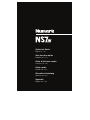 1
1
-
 2
2
-
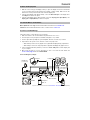 3
3
-
 4
4
-
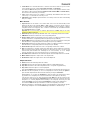 5
5
-
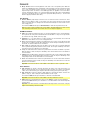 6
6
-
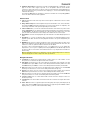 7
7
-
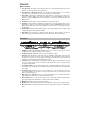 8
8
-
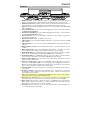 9
9
-
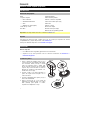 10
10
-
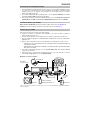 11
11
-
 12
12
-
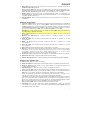 13
13
-
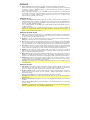 14
14
-
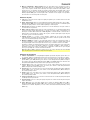 15
15
-
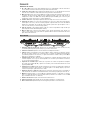 16
16
-
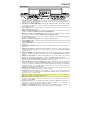 17
17
-
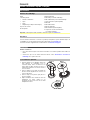 18
18
-
 19
19
-
 20
20
-
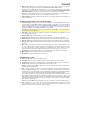 21
21
-
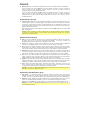 22
22
-
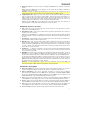 23
23
-
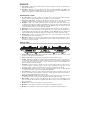 24
24
-
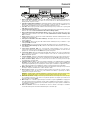 25
25
-
 26
26
-
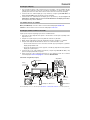 27
27
-
 28
28
-
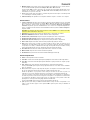 29
29
-
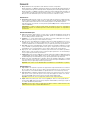 30
30
-
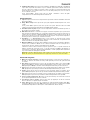 31
31
-
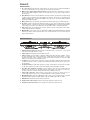 32
32
-
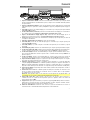 33
33
-
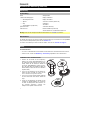 34
34
-
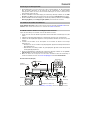 35
35
-
 36
36
-
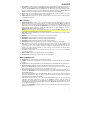 37
37
-
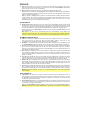 38
38
-
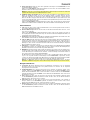 39
39
-
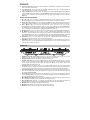 40
40
-
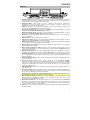 41
41
-
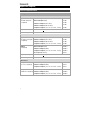 42
42
-
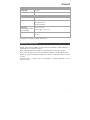 43
43
-
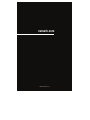 44
44
Numark NS7III Schnellstartanleitung
- Kategorie
- Audiomischer
- Typ
- Schnellstartanleitung
- Dieses Handbuch ist auch geeignet für
in anderen Sprachen
- English: Numark NS7III Quick start guide
- français: Numark NS7III Guide de démarrage rapide
- español: Numark NS7III Guía de inicio rápido
- italiano: Numark NS7III Guida Rapida
Verwandte Papiere
-
Numark NVII Schnellstartanleitung
-
Numark NS6II Schnellstartanleitung
-
Numark NS6II Benutzerhandbuch
-
Numark NVII Benutzerhandbuch
-
Numark NVII Benutzerhandbuch
-
Numark NDX500 Benutzerhandbuch
-
Numark NDX500 Benutzerhandbuch
-
Numark Scratch 24-Bit 2-Channel DJ Scratch Mixer Benutzerhandbuch
-
Numark Scratch 24-Bit 2-Channel DJ Scratch Mixer Bedienungsanleitung
-
Numark ICDMIX2 Benutzerhandbuch
Sonstige Unterlagen
-
Denon MCX8000 Schnellstartanleitung
-
Hercules DJConsole RMX2 Bedienungsanleitung
-
Denon MC7000 Bedienungsanleitung
-
Denon MC4000 Benutzerhandbuch
-
Numark Industries X6 Benutzerhandbuch
-
Akai AFX Benutzerhandbuch
-
Akai amx Bedienungsanleitung
-
Denon DJ SC6000 PRIME Benutzerhandbuch
-
 Mixars Primo Benutzerhandbuch
Mixars Primo Benutzerhandbuch
-
Denon DJ SC6000M Benutzerhandbuch